Cisco TelePresence System 管理ガイド
偏向のない言語
この製品のマニュアルセットは、偏向のない言語を使用するように配慮されています。このマニュアルセットでの偏向のない言語とは、年齢、障害、性別、人種的アイデンティティ、民族的アイデンティティ、性的指向、社会経済的地位、およびインターセクショナリティに基づく差別を意味しない言語として定義されています。製品ソフトウェアのユーザーインターフェイスにハードコードされている言語、RFP のドキュメントに基づいて使用されている言語、または参照されているサードパーティ製品で使用されている言語によりドキュメントに例外が存在する場合があります。シスコのインクルーシブランゲージに対する取り組みの詳細は、こちらをご覧ください。
翻訳について
このドキュメントは、米国シスコ発行ドキュメントの参考和訳です。リンク情報につきましては、日本語版掲載時点で、英語版にアップデートがあり、リンク先のページが移動/変更されている場合がありますことをご了承ください。あくまでも参考和訳となりますので、正式な内容については米国サイトのドキュメントを参照ください。
- Updated:
- 2017年6月13日
章のタイトル: IX ソフトウェア機能
IX ソフトウェア機能
作成日:2014 年 12 月
改訂日:2015 年 4 月 6 日
この章には、IX5000 ソフトウェア機能の概要と設定情報が含まれています。また、概要または詳細な設定手順が必要な機能に関する情報も含まれています。特定の IX ソフトウェア リリースで導入されるすべての機能の説明については、そのリリースのリリース ノートを参照してください。
目次
H.265 のサポート
H.264 サポートに加えて、IX ソフトウェアを実行しているシステムは H.265 ビデオ圧縮標準もサポートしています。H.265 では、H.264 と比較して、最適なネットワーク条件下で平均 40% のビット レートが削減されます。
H.265 エンコーディングは、IX5000 および IX5200 ソフトウェアを実行しているシステムと次のシステム間のポイントツーポイント コールでサポートされています。
•![]() 注:H.265 を使用するには、システムがリリース 10.5 以降のソフトウェアを実行している Cisco Unified Communications Manager(Unified CM)に登録されている必要があります。
注:H.265 を使用するには、システムがリリース 10.5 以降のソフトウェアを実行している Cisco Unified Communications Manager(Unified CM)に登録されている必要があります。
1080p 60 メイン ビデオ
Cisco TelePresence IX5000 System は、IX ソフトウェア リリース 8 を実行し、ポイントツーポイント コール中に 60 fps(1 秒あたりのフレーム数)で 1080p の品質(1080p 60)でメイン ビデオを送受信できます。
必要なメイン ビデオ設定
次の設定は、Cisco TelePresence 環境で 60 fps のメイン ビデオ機能をイネーブルにするために必要になります。
•![]() IX エンドポイントの場合は、Unified CM バージョン 10 以降で次の変更を行います。
IX エンドポイントの場合は、Unified CM バージョン 10 以降で次の変更を行います。
–![]() [電話の設定(Phone Configuration)] ページの [メインディスプレイの1秒あたりのフレーム数(Main Display Frames Per Second)] を「60 fpsメイン(60 fps main)」に設定します。([電話の設定(Phone Configuration)] ページにアクセスするには、Cisco Unified CM の管理から [デバイス(Device)] > [電話(Phone)] を選択します。デバイスを検索し、そのデバイス名をクリックして [電話の設定(Phone Configuration)] ページを立ち上げます。)
[電話の設定(Phone Configuration)] ページの [メインディスプレイの1秒あたりのフレーム数(Main Display Frames Per Second)] を「60 fpsメイン(60 fps main)」に設定します。([電話の設定(Phone Configuration)] ページにアクセスするには、Cisco Unified CM の管理から [デバイス(Device)] > [電話(Phone)] を選択します。デバイスを検索し、そのデバイス名をクリックして [電話の設定(Phone Configuration)] ページを立ち上げます。)
–![]() [電話の設定(Phone Configuration)] ページの [ビデオ帯域幅割り当ての重み付け(Video Bandwidth Allocation Weights)] を適切に設定します。このパラメータの詳細については、「ビデオ帯域幅割り当ての重み付け」を参照してください。
[電話の設定(Phone Configuration)] ページの [ビデオ帯域幅割り当ての重み付け(Video Bandwidth Allocation Weights)] を適切に設定します。このパラメータの詳細については、「ビデオ帯域幅割り当ての重み付け」を参照してください。
必要な設定を行うと、60 fps 対応の IX エンドポイントが 60 fps の最大フレーム レートでメイン ビデオを送受信できるようになります。
エンドポイントが fps およびビデオ品質をどのように決定するかを理解する
Cisco TelePresence コール設定時に、送受信エンドポイントはビデオ ストリームが送受信される fps(30 または 60 fps)とビデオ品質(1080p または 720p)を決定します。
•![]() 送信エンドポイントと受信エンドポイント間でネゴシエートされる Transport Independent Application Specific(TIAS)帯域幅の量。
送信エンドポイントと受信エンドポイント間でネゴシエートされる Transport Independent Application Specific(TIAS)帯域幅の量。
帯域幅の最小量は、Unified CM の [電話の設定(Phone Configuration)] ページの [メインディスプレイの1秒あたりのフレーム数と品質(ディスプレイあたり)(Main Display Frames Per Second and Quality (Per Display))] の設定によって決定されます。図 3-1 および表 3-3(H.265 の場合)と図 3-2 および表 3-4(H.264 の場合)は、30 fps および 60 fps コールの Unified CM 設定に基づく帯域幅要件を示します。
•![]() 使用されるビデオ圧縮標準(H.264 または H.265)。
使用されるビデオ圧縮標準(H.264 または H.265)。
•![]() ネットワークおよびシステムが対応できる最大フレーム サイズ。
ネットワークおよびシステムが対応できる最大フレーム サイズ。
•![]() 送受信エンドポイントによるビデオ解像度とフレーム レート(fps 単位)のネゴシエーション。
送受信エンドポイントによるビデオ解像度とフレーム レート(fps 単位)のネゴシエーション。
•![]() Unified CM でデバイスのリージョン設定で許可されている最大ビット レート。これらの設定はデバイス プールに適用され、順にユーザのデバイスに適用されます。
Unified CM でデバイスのリージョン設定で許可されている最大ビット レート。これらの設定はデバイス プールに適用され、順にユーザのデバイスに適用されます。
リージョン設定を確認するには、Cisco Unified CM の管理 GUI にログインし、[ システム(System)] > [リージョン(Region) ] に移動します。最大レートは、[ビデオコールの最大ビットレート(オーディオを含む)(Max Video Call Bit Rate (Includes Audio))] フィールドに表示される値です。
表 3-1 (H.265 の場合)および 表 3-2 (H.264 の場合)では、必要な 3 つの基準を最初の 3 列に示し、その結果生じる送信可能なビデオ ストリームを 4 列目に示します。
要素のいずれかが最小要件を満たしていなければ、システムは 表 3-5 に示す次に低いレートでビデオを送受信しようとします。
たとえば、システムとネットワークが 1080p 60 の最大ビデオ品質でビデオ ストリームを送信するための最小要件を満たすことができない場合、システムは 720p 60 のビデオ ストリームをネゴシエートしようとします。システムが 720p 60 のビデオ ストリームを送信するための要件を満たすことができない場合、システムは 表 3-5 に示す 720p 30 のビデオ ストリームをネゴシエートしようとします。
コールが保留状態になり、その後再開されると、帯域幅の量は同じ要素を使用して再ネゴシエートされます。
|
|
|
|
|
|---|---|---|---|
|
|
|
|
|
|---|---|---|---|
図 3-1 は H.265 ビデオ圧縮形式を使用する場合に必要な帯域幅を示し、図 3-2 は H.264 形式を使用する場合に必要な帯域幅を示します。
図 3-1 Unified CM 品質ごとの H.265 帯域幅要件(ディスプレイあたり)

図 3-2 Unified CM 品質ごとの H.264 帯域幅要件(ディスプレイあたり)

表 3-3 に H.265 の場合の 30 fps および 60 fps のコールに対する帯域幅要件を示し、 表 3-4 に H.264 の場合の同じ情報を示します。
|
|
|
||
|---|---|---|---|
|
|
|
||
|---|---|---|---|
|
|
|
|---|---|
次の状況で、60 fps 対応の Cisco TelePresence エンドポイントとデバイスは 30 fps でメイン ビデオ ストリームを送信します。
•![]() 30 fps の最大フレーム レートをサポートするエンドポイントまたはデバイスとのコール中。
30 fps の最大フレーム レートをサポートするエンドポイントまたはデバイスとのコール中。
•![]() [電話の設定(Phone Configuration)] ページの [メインディスプレイの1秒あたりのフレーム数(Main Display Frames Per Second)] の設定として 60 fps をサポートしていない Cisco Unified CM バージョンに登録されている Cisco TelePresence エンドポイントとのコール中。
[電話の設定(Phone Configuration)] ページの [メインディスプレイの1秒あたりのフレーム数(Main Display Frames Per Second)] の設定として 60 fps をサポートしていない Cisco Unified CM バージョンに登録されている Cisco TelePresence エンドポイントとのコール中。
•![]() [電話の設定(Phone Configuration)] ページの [メインディスプレイの1秒あたりのフレーム数(Main Display Frames Per Second)] の設定で 60 fps はサポートしているが「30 fps メイン」はサポートしていない Unified CM バージョンに登録されている Cisco TelePresence エンドポイントとのコール中。
[電話の設定(Phone Configuration)] ページの [メインディスプレイの1秒あたりのフレーム数(Main Display Frames Per Second)] の設定で 60 fps はサポートしているが「30 fps メイン」はサポートしていない Unified CM バージョンに登録されている Cisco TelePresence エンドポイントとのコール中。
高解像度のプレゼンテーション
ここでは、サポートされているプレゼンテーションの解像度およびプレゼンテーションのオーディオとビデオのケーブルに関する情報を説明し、次の項があります。
•![]() 「サポートされるプレゼンテーション デバイスおよびテスト済みアダプタ」
「サポートされるプレゼンテーション デバイスおよびテスト済みアダプタ」
HD プレゼンテーションの概要
IX ソフトウェアを実行しているシステムは、1 秒あたり 30 フレームで最大 1080p(1080p 30)の高解像度(HD)プレゼンテーションをサポートしています。Cisco TelePresence IX5000 システムは、HD プレゼンテーション機能をサポートしています。
IX5000 システムのプレゼンテーション ケーブルには次のデジタル コネクタがあります:DisplayPort、ミニ DisplayPort、HDMI。

(注) 一部のプレゼンテーション解像度では、プレゼンテーション表示領域のすべてのスペースが占領されないことがあります。たとえば、プレゼンテーションを送信しているラップトップの解像度が 1600x900 に設定され、プレゼンテーション ディスプレイの解像度が 1920x1080 に設定されている場合、ディスプレイに表示される画像は 1600x900 ピクセルでその周りに黒枠が付き、ピクセルの合計サイズは 1920x1080 になります。
PC を使用しているときにプレゼンテーション ディスプレイの周りに表示される黒枠をなくすには、ラップトップのコントロール パネルを開き、ラップトップの [デスクトップの背景の変更(Change Desktop Background)] に移動して、画像位置を「塗りつぶし(Fill)」に変更します。
サポートされるプレゼンテーション デバイスおよびテスト済みアダプタ
さまざまなサードパーティ製のプレゼンテーション デバイスが IX システムのプレゼンテーション ケーブルのコネクタでサポートされています。サポートされるプレゼンテーション デバイスは次のとおりです。
•![]() 次のコネクタを使用した MacBook Air と MacBook Pro
次のコネクタを使用した MacBook Air と MacBook Pro

(注) 一部の Apple デバイスでは、プレゼンテーションの共有に使用されている場合、画面に点滅が表示されることがあります。この問題が発生した場合は、解像度の質を低い解像度に変更します。
•![]() Apple が提供する独自の HDMI アダプタを使用する iPad 製品
Apple が提供する独自の HDMI アダプタを使用する iPad 製品
解像度のサポート
HD プレゼンテーション信号の幅と高さの比例関係(別名 縦横比 )は 16:9 であるのに対し、アナログのプレゼンテーション信号の場合は 4:3 です。
表 3-6 に、プレゼンテーション デバイスによって共有される共通解像度、対応する縦横比、および解像度をサポートするプレゼンテーション デジタル ケーブルの概要を示します。IX システムは表に示すプレゼンテーション解像度のすべてをサポートしていますが、EDID(Extended Display Identification Data)は 1080p、720p および VGA のみをサポートしています。
|
|
|
|---|---|
HD プレゼンテーションに必要な設定
Binary Floor Control Protocol(BFCP)と TelePresence Interoperability Protocol(TIP)の両方がコールに対してネゴシエートされた場合、TIP が優先され、BFCP はプレゼンテーションの制御に使用されません。BFCP は、IX ソフトウェアを実行するシステムのプレゼンテーションを制御するための優先プロトコルとなります。
表 3-7 に、IX エンドポイントで機能するように HD プレゼンテーションをイネーブルにする Unified CM の設定について説明します。
|
|
|
|---|---|
各 IX エンドポイントでは、SIP プロファイルに対し標準 SIP プロファイルを使用します(標準 SIP BFCP プロファイルではなく)。 |
|
エンドポイントを Unified CM に設定するときは、[電話の設定(Phone Configuration)] ウィンドウ内の [プロトコル固有情報(Protocol Specific Information)] 領域の [BFCPを使用するプレゼンテーション共有を許可(Allow Presentation Sharing Using BFCP)] チェックボックスを必ずオンにします。 |
BFCP の設定の詳細については、『 Cisco Unified Communications Manager Configuration Guide for the Cisco TelePresence System 』の「 Configuring BFCP for Your Cisco TelePresence Device 」の項を参照してください。 |
電話の設定では、[ビデオ帯域幅割り当ての重み付け(Video Bandwidth Allocation Weights)] のデフォルト値は [8メイン/2プレゼンテーション(8 Main/2 Presentation)] です。必要に応じてこの設定を調整します。 |
このパラメータの詳細については、「ビデオ帯域幅割り当ての重み付け」を参照してください。 |
Unified CM 設定の詳細については、『 Cisco Unified Communications Manager Configuration Guide for the Cisco TelePresence System 』を参照してください。
HD プレゼンテーション ビデオ解像度の拡大縮小
HD プレゼンテーションの場合は、コンテンツを共有している IX ソフトウェアを実行しているシステムは、共有されるコンテンツ(スライド プレゼンテーション、ドキュメント、ビデオなど)の解像度を自動的に変更できます。 表 3-8 に、一般的なプレゼンテーション デバイス ディスプレイの解像度と、IX エンドポイントによって拡大縮小および送信できるコンテンツの解像度の概要を示します。
一般に、HD プレゼンテーションは次の拡大縮小方式をサポートします。
•![]() XGA に拡大できる 1280x720(720p)を除き、高解像度への拡大はサポートされていません。
XGA に拡大できる 1280x720(720p)を除き、高解像度への拡大はサポートされていません。
拡大縮小はネットワークの低帯域幅に対応するために実行されます。IX ソフトウェアを実行しているシステムは、プレゼンテーションを拡大縮小する前に、プレゼンテーションのフレーム レートを下げます。これによりビデオのクリアさが維持されます。
|
|
|
|||
|---|---|---|---|---|
HD プレゼンテーション機能の帯域幅要件
各タイプのビデオが送信される解像度とフレーム レートは、使用可能な帯域幅に基づいています。
表 3-3 および表 3-4 に、サポートされる 60 fps メイン ビデオ送信解像度とフレーム レートに必要な帯域幅を示し、 表 3-9 に、サポートされる HD プレゼンテーション送信解像度とフレーム レートに必要な帯域幅を示します。
|
|
(kbps) |
(kbps) |
(kbps) |
|---|---|---|---|
| 1.これらの帯域幅レートは、受信側エンドポイントが十分な帯域幅はないが送信された解像度を受信することができる場合に拡大縮小を回避するように設計されています。 |
マルチ コンテンツをサポートするコールでは、ネゴシエートされた総帯域幅は、総コンテンツ * コンテンツあたりの帯域幅と等しくなります。現在は、IX エンドポイント間の P2P コールでサポートされているコンテンツは 2 つだけなので、必要な帯域幅は P2P IX コールの 2 倍になります。マルチ コンテンツ = プレゼンテーション帯域幅の 2 倍(= 1080P の場合は 8 Mbps)。
「シングル/シングル コールおよびトリプル/トリプル コールの計算例」に説明するシングル/シングルのサンプル シナリオでは、4.74 Mbps の帯域幅がメイン ビデオに必要で、1.18 Mbps がプレゼンテーション ビデオに必要です。その結果、エンドポイントは次のように送信できます。
•![]() 60 fps で 1080p のメイン ビデオ、ビデオ品質は良、4.5 Mbps の帯域幅が必要
60 fps で 1080p のメイン ビデオ、ビデオ品質は良、4.5 Mbps の帯域幅が必要
•![]() 5 fps で 1080p のプレゼンテーション ビデオ、1 Mbps の帯域幅が必要
5 fps で 1080p のプレゼンテーション ビデオ、1 Mbps の帯域幅が必要
エンドポイントがシングル/シングルまたはトリプル/トリプル コールに対するメインまたはプレゼンテーション ビデオの帯域幅を計算した後、どちらかのビデオ ストリームに必要以上の帯域幅がある場合は、超過帯域幅が他のストリームに適用されます。
たとえば、シングル/シングルのサンプル シナリオでは、メイン ビデオの場合は 0.3 Mbps の余分な帯域幅(4.8 Mbps ~ 4.5 Mbps)があります。余分な 0.3 Mbps の帯域幅は、プレゼンテーションのビデオ ストリームに適用でき、それによりプレゼンテーション ビデオの解像度とフレーム レートのアップグレードが可能になります。
逆に、プレゼンテーション ビデオの場合は 0.2 Mbps の余分な帯域幅(1.2 Mbps ~ 1 Mbps)をメイン ビデオの帯域幅に適用でき、メイン ビデオの解像度とフレーム レートのアップグレードが可能になります。
制限された帯域幅のシナリオで、fps が高く解像度は低いプレゼンテーションを送信する場合は、プレゼンテーションの送信元でプレゼンテーションの解像度を変更できます。たとえば、最大レートが 1000 Kbps の条件で、1920x1080 のプレゼンテーションを 5 fps で送信する場合、プレゼンテーションの解像度を 640x480 に変更することで 640X480 のプレゼンテーションを 30 fps で送信できます。
ビデオ帯域幅割り当ての重み付け
ビデオ帯域幅割り当ての重み付けパラメータを使用すると、会議中のメイン ビデオとプレゼンテーション ビデオの帯域幅比のバランスをとることができます。
この機能は、オーディオ、メイン ビデオ、およびプレゼンテーション ビデオのメディア ストリームを送信するために Cisco TelePresence エンドポイントが使用するセッション帯域幅の量が利用可能なセッション帯域幅を超えている場合に使用します。
Unified CM 管理コンソールの [プロダクト固有の設定(Product Specific Configuration Layout)] 領域の [帯域幅割り当ての重み付け(Bandwidth Allocation Weights)] フィールドにこの値を追加します。
このパラメータのデフォルト値は、メイン ビデオの場合はウェイトが 8 で、プレゼンテーション ビデオの場合はウェイトが 2 です(8 メイン/2 プレゼンテーション)。ウェイトは常に総数 10 に基づいています。

(注) 重み付けは、TelePresence Interoperability Protocol(TIP)を使用するコールでは使用されません。TIP コールの場合、プレゼンテーションは XGA 解像度で 30 fps または 5 fps で送信されます。
Cisco TelePresence System IX5000 は帯域割り当て機能をサポートしています。
次の値がこの機能に対してサポートされています。最初の値はメイン ビデオのウェイトで、2 番目の値はプレゼンテーション ビデオのウェイトです。
シングル/シングル コールおよびトリプル/トリプル コールの計算例
計算式は、コールが単一画面エンドポイント間(シングル/シングル コール)にあるか、または 3 画面エンドポイント間(トリプル/トリプル コール)にあるかによって異なります。

(注) 単一画面エンドポイントと 3 画面エンドポイント間のコールは、シングル/シングル コールと見なされます。なぜなら、このコール中は 3 画面エンドポイントの中央の画面だけが使用されるからです。
Cisco TelePresence エンドポイントの例を示します。コール中は、使用可能なセッション帯域幅は、H.264 の場合は 6.0 メガビット/秒(Mbps)ですが(H.265 の場合は 3.6 Mbps)、エンドポイントは送信メディア ストリーム用に次の帯域幅の使用を試みます。
6.0 Mbps(H.264 メイン ビデオ) + 4 Mbps(プレゼンテーション ビデオ) = 10 Mbps
3.6 Mbps(H.265 メイン ビデオ) + 4 Mbps(プレゼンテーション ビデオ) = 7.6 Mbps
送信メディア ストリームの実際のセッション帯域幅は、使用可能なセッション帯域幅を 4 Mbps だけ超えています。
使用可能な帯域幅に合わせるために、エンドポイントはビデオ帯域幅割り当ての重み付けパラメータの値を含むこれらの汎用式に基づいて計算を実行します。
セッション ビデオ帯域幅( SVB )= セッション帯域幅の合計 - オーディオ帯域幅
メイン ビデオのウェイト( Mwt )= メイン ビデオ ストリームに設定されたウェイト
メイン ビデオの総ウェイト( T_Mwt )= ストリーム数 X メイン ビデオのウェイト
プレゼンテーション ビデオのウェイト( Pwt )= プレゼンテーション ビデオ ストリームに設定されたウェイト
プレゼンテーション ビデオの総ウェイト( T_Pwt )= ストリーム数 X プレゼンテーション ビデオのウェイト
T_Mwt = ( 1 (メイン ビデオ ストリームの数)X 8) ( Mwt ) = 8
T_Pwt = ( 1 (プレゼンテーション ビデオ ストリームの数)X 2) ( Pwt ) = 2
割り当てられたメイン ビデオ帯域幅(H.264)= 6 X (8 /10) = 4.8 Mbps
割り当てられたプレゼンテーション帯域幅(H.264)= 6 X (2/10) = 1.2 Mbps
H.265 が使用する帯域幅は少ないので、余分な帯域幅はプレゼンテーション ストリームに付与されます。H.265 の場合の単一ストリームのメイン ビデオ帯域幅は 3.6 Mbps です。
プレゼンテーション ビデオ帯域幅 = 4.8 Mbps - 3.6 Mbps(余分な帯域幅)+ 1.2 Mbps(プレゼンテーション ビデオに事前に割り当てられたもの)= 2.4 Mbps
T_Mwt = (3(メイン ビデオ ストリームの数)X 8) ( Mwt ) = 24
T_Pwt = (1(プレゼンテーション ビデオ ストリームの数)X 2) ( Pwt ) = 2
帯域割り当ての目的上、マルチ コンテンツ コールの場合でも使用するプレゼンテーション ストリームは 1 つにします。しかし、ストリームごとに最終的に割り当てられる帯域幅は、各コンテンツごとに 2 で割られます。
割り当てられるメイン ビデオ帯域幅(H.264)= 6 X (24/26) = 5.53 Mbps
割り当てられるプレゼンテーション ビデオ帯域幅(H.264)= 6 X (2/26) = 0.47 Mbps
マルチ コンテンツ コール(2 つの IX システム間の P2P コール)の場合は、各プレゼンテーション ストリームはプレゼンテーションに割り当てられる帯域幅の半分を使用します。
この例では、メイン ビデオに 3 つのストリームがあるため、H.265 コールの場合でもプレゼンテーション ストリームに移動させる余分な帯域幅はありません。
802.1X 認証
この項では、Cisco TelePresence System で 802.1X 認証をモニタおよびトラブルシューティングする方法について説明します。
IEEE 802.1X 認証の概要
802.1X は、ポートベースのネットワーク アクセス コントロールの IEEE 標準です。これにより、ユーザまたはマシンの ID に基づいて、ネットワーク接続を許可または拒否する機能、仮想 LAN(VLAN)アクセスを制御する機能、およびトラフィック ポリシーを適用する機能が提供されます。
802.1X は、認証を使用してネットワークへのデバイス アクセスを許可または拒否します。イーサネット スイッチ ポートは、接続するデバイスの ID に基づいて動的にイネーブルにできます。認証されていないデバイスは、ネットワークにアクセスできません。
802.1X 認証コンポーネント
802.1X 認証には次の 3 つのネットワーク デバイスが必要です。
•![]() サプリカント :LAN/ワイヤレス LAN(WLAN)へのアクセスを試行するクライアント デバイス(ラップトップやエンドポイントなど)、またはこのデバイスで動作しオーセンティケータにクレデンシャルを提供するソフトウェア。
サプリカント :LAN/ワイヤレス LAN(WLAN)へのアクセスを試行するクライアント デバイス(ラップトップやエンドポイントなど)、またはこのデバイスで動作しオーセンティケータにクレデンシャルを提供するソフトウェア。
•![]() オーセンティケータ :保護されたネットワークへのアクセス ポイントとして機能するネットワーク デバイス(イーサネット スイッチやワイヤレス アクセス ポイントなど)。802.1X 認証の場合、サプリカントは、ユーザ名、パスワード、デジタル セキュリティ証明書、またはこれらの組み合わせなどのネットワーク クレデンシャルをオーセンティケータに提供します。オーセンティケータはその後、クレデンシャルを認証サーバに転送して検証します。
オーセンティケータ :保護されたネットワークへのアクセス ポイントとして機能するネットワーク デバイス(イーサネット スイッチやワイヤレス アクセス ポイントなど)。802.1X 認証の場合、サプリカントは、ユーザ名、パスワード、デジタル セキュリティ証明書、またはこれらの組み合わせなどのネットワーク クレデンシャルをオーセンティケータに提供します。オーセンティケータはその後、クレデンシャルを認証サーバに転送して検証します。
•![]() 認証サーバ :保護されたネットワークを保護するサーバ(Cisco Secure Access Control Server など)。802.1X 認証の場合、認証サーバはオーセンティケータからサプリカントのネットワーク クレデンシャルを受信し、サプリカントの ID を検証します。その後、サプリカントはネットワーク上のリソースにアクセスできるようになります。
認証サーバ :保護されたネットワークを保護するサーバ(Cisco Secure Access Control Server など)。802.1X 認証の場合、認証サーバはオーセンティケータからサプリカントのネットワーク クレデンシャルを受信し、サプリカントの ID を検証します。その後、サプリカントはネットワーク上のリソースにアクセスできるようになります。
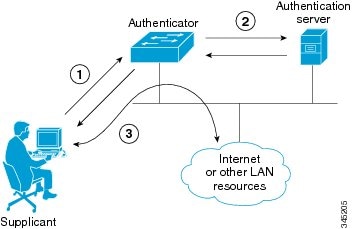
IX システムの認証
Cisco TelePresence IX システムは、802.1X 対応サプリカントとして動作するように装備されています。802.1X 認証はデフォルトでイネーブルになっています。

(注) スイッチ ポート(またはオーセンティケータ)はマルチドメイン モードで設定することを推奨します。
IX 802.1X 認証ステータスの確認
Cisco TelePresence System で 802.1X 認証ステータスを調べるには、次のオプションのいずれかを使用します。
•![]() システム起動時に IX メイン ディスプレイ画面を表示します(「メイン ディスプレイ画面での 802.1X 認証ステータスの確認」を参照)
システム起動時に IX メイン ディスプレイ画面を表示します(「メイン ディスプレイ画面での 802.1X 認証ステータスの確認」を参照)
•![]() CLI コマンド、 show dot1x status を入力します(「CLI コマンドによる 802.1X 認証ステータスの確認」を参照)。
CLI コマンド、 show dot1x status を入力します(「CLI コマンドによる 802.1X 認証ステータスの確認」を参照)。
メイン ディスプレイ画面での 802.1X 認証ステータスの確認
Cisco TelePresence IX システムのメイン ディスプレイ画面で 802.1X 認証ステータスを調べるには、次の手順を実行します。
ステップ 1![]() Cisco TelePresence IX システムの電源をオフにします。
Cisco TelePresence IX システムの電源をオフにします。
ステップ 2![]() Cisco TelePresence IX システムの電源をオンにします。
Cisco TelePresence IX システムの電源をオンにします。
ステップ 3![]() メイン ディスプレイ画面の右下を確認します。3 画面システムでは、中央の画面の右下を確認します。802.1X がシステムで認証されているか、認証されていないか、または必要ないことを示すテキストが表示されます。
メイン ディスプレイ画面の右下を確認します。3 画面システムでは、中央の画面の右下を確認します。802.1X がシステムで認証されているか、認証されていないか、または必要ないことを示すテキストが表示されます。
Cisco TelePresence System のメイン ディスプレイ画面に表示されるこのテキストは、そのシステムでの 802.1X 認証の成功または失敗を示します。ステータス行が「不要(Not Required)」となっている場合は、802.1X 認証はそのシステムに必要ありません。
図 3-4 Cisco TelePresence System のブートアップ画面のスクリーンショット

有効なネットワークと無効なネットワークの 802.1X 認証ステータス表示の概要については、 表 3-10 を参照してください。
|
|
|
|
|---|---|---|

(注) 802.1X 認証ステータスは、Cisco TelePresence System のプライマリ画面でのみ表示でき、セカンダリ画面(プレゼンテーション画面または 3 画面システム、左右いずれかの画面など)では表示できません。802.1X 認証ステータスがプライマリ画面に表示されない場合は、「CLI コマンドによる 802.1X 認証ステータスの確認」に示す手順に従ってください。
CLI コマンドによる 802.1X 認証ステータスの確認
CLI コマンドを使用して 802.1X 認証ステータスを確認するには、次の手順を実行します。
ステップ 2![]() 次のコマンドを入力します。 show dot1x status
次のコマンドを入力します。 show dot1x status
ステップ 3![]() 表示されるテキストを確認します。802.1X がシステムで認証されているか、認証されていないか、または必要ないことを示すテキストが表示されます。
表示されるテキストを確認します。802.1X がシステムで認証されているか、認証されていないか、または必要ないことを示すテキストが表示されます。
802.1X 認証問題のトラブルシューティング
802.1X 認証の問題のトラブルシューティング
表 3-11 に、802.1X 認証中に起こる可能性のある問題と考えられる解決策を要約します。
|
|
|
|
|---|---|---|
Cisco Secure ACS 認証サーバが、Cisco TelePresence System のサプリカントからのセキュリティ証明書を拒否する。 |
CAPF を使用して、有効で期限が切れていないセキュリティ証明書をインストールします。 セキュリティ証明書の表示を参照してください。 |
|
CLI でコマンド file list log dot1x を使用して、ログにエラーや障害メッセージがないかを確認します。 |
||
Cisco TelePresence System のブートアップ画面に「802.1X:不要(802.1X: Not Required)」と表示される。 |
イーサネット スイッチにログインし、CLI コマンド show authentication sessions interface { FastEthernet | GigabitEthernet } { Interface Number } を使用して、802.1X 認証ステータスを確認します。イーサネット スイッチが 802.1X に対応していない場合は、それを有効にします。手順については、『 Identity-Based Networking Services: IP Telephony in IEEE 802.1X-Enabled Networks Deployment and Configuration Guide 』を参照してください |
|
Cisco Secure ACS 認証サーバが、Cisco TelePresence System のサプリカントからのセキュリティ証明書を拒否する。 |
802.1X をサポートするように Cisco Secure ACS(およびすべてのバックエンド ネットワーク設定)を設定します。手順については、『 Identity-Based Networking Services: IP Telephony in IEEE 802.1X-Enabled Networks Deployment and Configuration Guide 』を参照してください |
|
LSC が CAPF からエクスポートされ、Cisco Secure ACS にインポートされていることを確認します。 LSC のインストールを参照してください。 |
||
別の CAPF および Unified CM に移動した後、Cisco TelePresence System が 802.1X 認証を失敗する。 |
LSC は前の CAPF および Unified CM からインストールされたため、802.1X 認証をサポートしていません。Cisco TelePresence System を別の CAPF および Unified CM に移動するには、LSC を再インストールし、システムをアップグレードする必要があります。 |
Cisco Unified CM から LSC を再インストールして、Cisco TelePresence System をアップグレードします。 LSC のインストールを参照してください。 |
セキュリティ証明書の表示
証明書が有効で期限切れでなく CAPF によって発行されていることを確認するために、セキュリティ証明書(MIC または LSC)を調べることができます。セキュリティ証明書の詳細については、「IX システムのセキュリティ証明書の検証」を参照してください。
CLI からセキュリティ証明書を確認する
CLI から MIC または LSC を表示するには、次の手順を実行します。
ステップ 2![]() 次のコマンドを入力します。 show cert { mic | lsc } mic または lsc のどちらか(両方ではなく)を入力してください。
次のコマンドを入力します。 show cert { mic | lsc } mic または lsc のどちらか(両方ではなく)を入力してください。
ステップ 3![]() CLI 内に表示される証明書を確認します。証明書が有効で期限切れでなく CAPF によって発行されていることを確認します。
CLI 内に表示される証明書を確認します。証明書が有効で期限切れでなく CAPF によって発行されていることを確認します。
Subject: C=US, O=organization, OU=department, CN=SEPXXXXXXXXXXXX
LSC がインストールされていないシステムで show cert lsc を入力すると、コマンド ラインは次のようになります。
セキュリティ証明書の期限が切れている、無効である、または別の送信元から発行されている場合は、CAPF を使用して新しい証明書をインストールします。
サードパーティ製ツールからのセキュリティ証明書の確認
サードパーティ製のツールを使用して MIC または LSC を確認することもできます。手順については、ツールに付属しているマニュアルを参照してください。
 フィードバック
フィードバック